Crte rešetke omogućuju vizualno oblikovanje u programu PowerPoint.
Zadane vodoravne i okomite crte rešetke čine rešetku kvadrata od jednog inča. Tu veličinu rešetke ne možete promijeniti. Razmak između točaka koje se sastoje od svake crte rešetke možete promijeniti pomoću mogućnosti Razmak . Ta postavka omogućuje prilagodbu preciznosti poravnanja objekta.
Uključivanje mogućnosti poravnanja
-
Na vrpci odaberite Prikaz, a zatim u grupi Prikaz odaberite pokretač dijaloškog okvira.
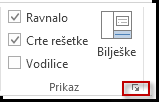
Pojavit će se dijaloški okvir Rešetka i vodilice.
-
Da biste oblike ili objekte poravnali s najbližim sjecištem rešetke, u odjeljku Poravnaj s potvrdite okvir Poravnaj objekte s rešetkom.
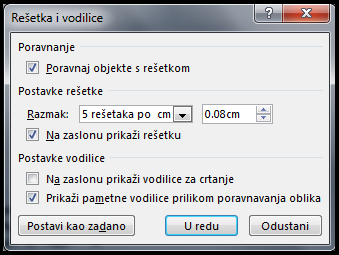
-
Da biste vidjeli rešetku na zaslonu, u odjeljku Postavke rešetke potvrdite okvir Prikaži rešetku na zaslonu .
Da biste promijenili mjerne jedinice u PowerPoint, pročitajte članak Promjena jedinica ravnala iz inča u centimetre.
Isključivanje mogućnosti poravnanja
-
Odaberite Prikaz, a zatim u grupi Prikaz odaberite pokretač dijaloškog okvira

Pojavit će se dijaloški okvir Rešetka i vodilice.
-
Poništite okvir Poravnaj objekte s rešetkom .
Postavljanje tih postavki kao zadanih za sve prezentacije
Ako želite da trenutne postavke u dijaloškom okviru Rešetka i vodilice bude zadane postavke za sve prezentacije koje otvorite, odaberite Postavi kao zadano.
Savjeti o rešetkama i vodilicama
-
Da biste privremeno nadjačali mogućnosti poravnanja, držite tipku Alt dok povlačite objekt na slajdu.
-
Da biste na zaslonu prikazali vodilice za crtanje, u odjeljku Postavke vodilica kliknite okvir Na zaslonu prikaži vodilice za crtanje.
Vodilice za crtanje par su točkastih smjernica, jedne okomite i vodoravne, koje se sijeku u sredini slajda. Kada su vodilice za crtanje uključeno, objekti će se poravnati s tim crtama kada ih povučete unutar praga od nekoliko piksela.
-
Kada je uključena mogućnost Prikaži pametne vodilice... vodilice će vam pomoći u poravnanju i proredu jednog objekta u odnosu na druge.
-
Ako je okvir Poravnaj objekte s rešetkom potvrđen, možete crtati u ravnim crtama kada nacrtate prostoručni oblik

Dodatne informacije
Prikaz i skrivanje crta rešetke u programima Word, PowerPoint i Excel
Promjena jedinica ravnala u programu PowerPoint iz inča u centimetre
Uključivanje i isključivanje poravnanja s rešetkom
-
Odaberite Prikaz > vodilica >poravnaj s rešetkom.
Uključivanje i isključivanje dinamičkih vodilica
-
Odaberite Prikaz > vodiča > dinamičkih vodilica.
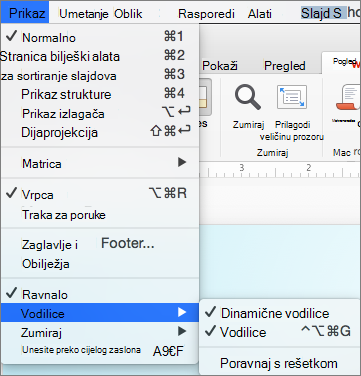
Savjet: Da biste precizno upravljali položajem objekata na slajdu, držite pritisnutu tipku Command dok povlačite.
Dodavanje i uklanjanje vodilica
Vodilice za crtanje olakšavaju postavljanje oblika i objekata na slajdove. Vodilice za crtanje mogu se prikazati ili sakriti, a možete ih dodati ili izbrisati. Kada povučete vodilicu, pokraj pokazivača prikazat će se udaljenost do središta slajda. Vodilice za crtanje nisu vidljive tijekom dijaprojekcije i ne ispisuju se u prezentaciji.
-
Da biste prikazali ili sakrili vodilice, odaberite Vodilicena kartici Prikaz.
-
Da biste dodali vodič, ctrl + klik ili desnom tipkom miša kliknite slajd, pokažite na Vodilice , a zatim odaberite Dodaj okomitu vodilicu ili Dodaj vodoravnu vodilicu.
-
Da biste uklonili vodič, pritisnite Ctrl + ili desnom tipkom miša kliknite crtu vodilice, a zatim na izborniku odaberite Izbriši.
-
Možete promijeniti boju vodiča, što vam omogućuje da koristite boje da biste označavali različita značenja ili da biste samo istaknuli vodič iz pozadine. Desnom tipkom miša kliknite vodič, odaberite Boja i odaberite željeno.










